excel表格无框线都是空白怎么调出来 EXCEL工作表无网格线解决方法
更新时间:2023-12-21 17:01:08作者:xiaoliu
在日常使用Excel表格的过程中,我们经常会遇到一个问题,就是工作表中的网格线突然消失了,只剩下了一片空白,这无疑给我们的工作带来了一定的困扰,因为没有网格线,我们无法准确地进行数据的整理和分析。面对这种情况,我们应该如何解决呢?本文将为大家介绍几种常见的方法,帮助大家调出Excel工作表的网格线。无论您是初次接触Excel还是已经是一位资深用户,相信这些方法都能为您提供有益的帮助。
具体步骤:
1.造成excel工作表全空白,没有了线条边框网格线。
工作表网格线没有勾上。我们要点开“视图”选项卡。
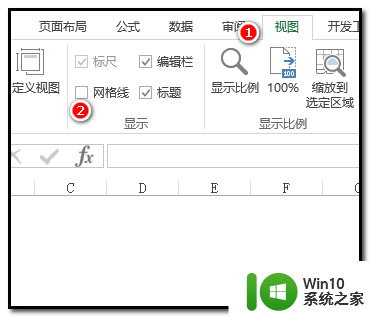
2.在“网格线”这里打上勾;
勾一打上,下方的表格即显出了线条边框的网格线了。
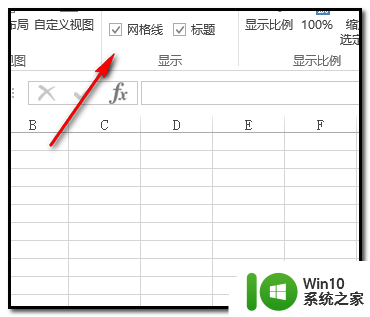
3.当“网格线”这里一直是有打上勾的,但工作表还是全空白。没有网格线。是什么情况呢。这是因为,工作表被填充上了白色。
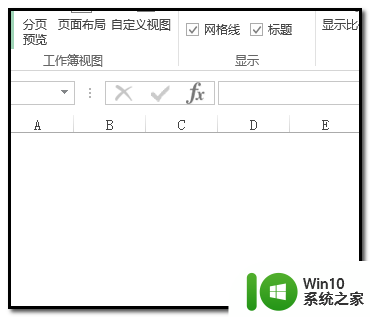
4.那么,我们就要把工作表设置为无填充颜色即可解决 。
操作如下:
鼠标放在如下图箭头所指的位置上。
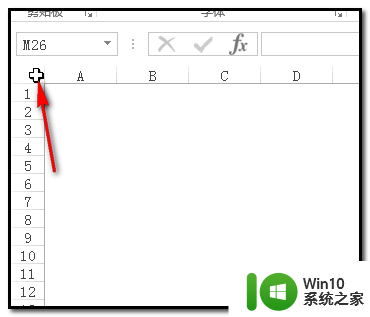
5.鼠标左键单击下,把工作表全选中。
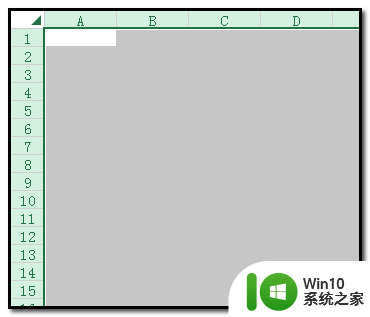
6.然后,点开”开始“选项卡。在填充图标右侧的小三角这里点下,下方弹出的菜单中点”无填充颜色“。
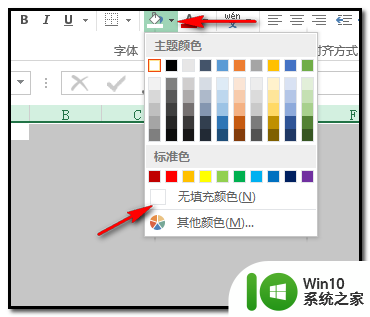
7.点”无填充颜色“后,工作表即恢复有网格线的状态。
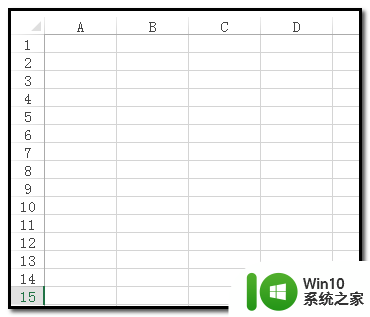
以上就是如何调出没有边框线且全为空白的Excel表格的全部内容,如果你遇到这种情况,可以按照以上步骤解决问题,非常简单快速。
excel表格无框线都是空白怎么调出来 EXCEL工作表无网格线解决方法相关教程
- excel空白无网格线修复方法 - Excel表格无网格线怎么设置
- excel表格旁的网格怎样变成空白 excel表格清空网格方法
- excel表格里面多个表格显示不出来如何解决 excel表格中多个表格无法显示的解决方法
- Excel表格边框设置不生效原因 如何让Excel表格边框显示出来
- excel表格空白页如何删除 excel表格里的空白页怎么删除
- excel表格打印时表格线显示不全 如何解决Excel表格打印时首尾线框不全的问题
- excel怎么做表格里的斜线 Excel表格如何添加斜线
- excel表格空白页怎么删除不了 excel表格删除空白页无效怎么办
- excel表格怎么添加黑色边框 excel表格黑色边框如何添加
- excel修改网格线颜色的方法 Excel怎么调整网格线颜色
- excel表格中插斜线怎么做 Excel单元格斜线添加
- excel表格不能筛选如何解决 excel表格筛选无效怎么办
- U盘装机提示Error 15:File Not Found怎么解决 U盘装机Error 15怎么解决
- 无线网络手机能连上电脑连不上怎么办 无线网络手机连接电脑失败怎么解决
- 酷我音乐电脑版怎么取消边听歌变缓存 酷我音乐电脑版取消边听歌功能步骤
- 设置电脑ip提示出现了一个意外怎么解决 电脑IP设置出现意外怎么办
电脑教程推荐
- 1 w8系统运行程序提示msg:xxxx.exe–无法找到入口的解决方法 w8系统无法找到入口程序解决方法
- 2 雷电模拟器游戏中心打不开一直加载中怎么解决 雷电模拟器游戏中心无法打开怎么办
- 3 如何使用disk genius调整分区大小c盘 Disk Genius如何调整C盘分区大小
- 4 清除xp系统操作记录保护隐私安全的方法 如何清除Windows XP系统中的操作记录以保护隐私安全
- 5 u盘需要提供管理员权限才能复制到文件夹怎么办 u盘复制文件夹需要管理员权限
- 6 华硕P8H61-M PLUS主板bios设置u盘启动的步骤图解 华硕P8H61-M PLUS主板bios设置u盘启动方法步骤图解
- 7 无法打开这个应用请与你的系统管理员联系怎么办 应用打不开怎么处理
- 8 华擎主板设置bios的方法 华擎主板bios设置教程
- 9 笔记本无法正常启动您的电脑oxc0000001修复方法 笔记本电脑启动错误oxc0000001解决方法
- 10 U盘盘符不显示时打开U盘的技巧 U盘插入电脑后没反应怎么办
win10系统推荐
- 1 中关村ghost win10 64位标准旗舰版下载v2023.04
- 2 索尼笔记本ghost win10 32位优化安装版v2023.04
- 3 系统之家ghost win10 32位中文旗舰版下载v2023.04
- 4 雨林木风ghost win10 64位简化游戏版v2023.04
- 5 电脑公司ghost win10 64位安全免激活版v2023.04
- 6 系统之家ghost win10 32位经典装机版下载v2023.04
- 7 宏碁笔记本ghost win10 64位官方免激活版v2023.04
- 8 雨林木风ghost win10 64位镜像快速版v2023.04
- 9 深度技术ghost win10 64位旗舰免激活版v2023.03
- 10 系统之家ghost win10 64位稳定正式版v2023.03